Проверете отново колоните си, ако имате правилното име
- Microsoft SharePoint е страхотен софтуер за следене на фирмени документи.
- Някои потребители са изпитали странна грешка, при която софтуерът ще твърди, че име на колона не съществува.
- Проверете дали има неправилни знаци в името като кавички или скоби.
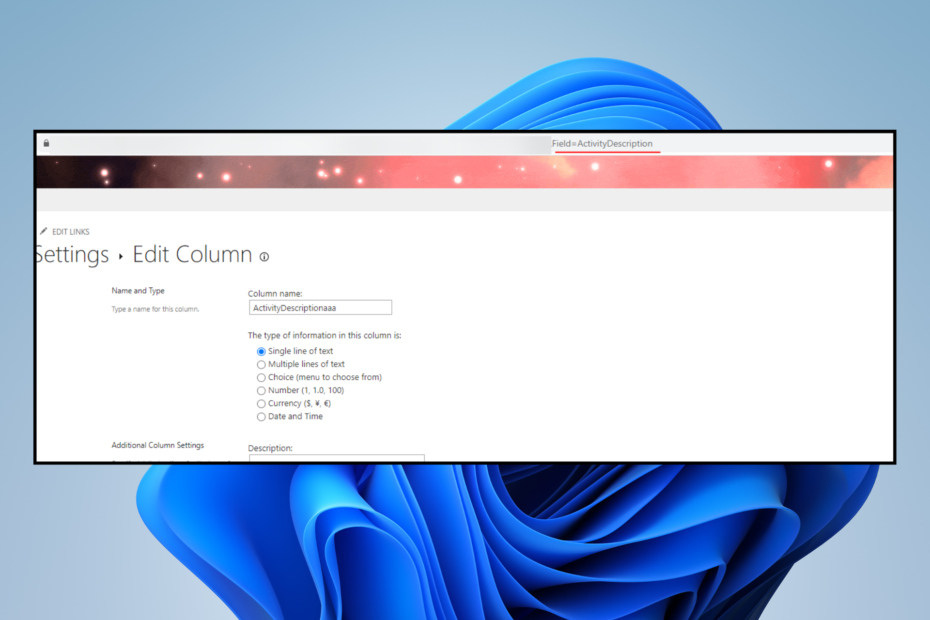
хИНСТАЛИРАЙТЕ КАТО КЛИКНЕТЕ ВЪРХУ ИЗТЕГЛЯНЕ НА ФАЙЛА
Fortect е инструмент за поправка на системата, който може да сканира цялата ви система за повредени или липсващи OS файлове и автоматично да ги замени с работещи версии от нейното хранилище.
Увеличете производителността на вашия компютър в три лесни стъпки:
- Изтеглете и инсталирайте Fortect на вашия компютър.
- Стартирайте инструмента и Стартирайте сканирането
- Щракнете с десния бутон върху Ремонти го поправете в рамките на няколко минути.
- 0 читателите вече са изтеглили Forttect този месец
Microsoft SharePoint е инструмент за управление на документи, който компаниите използват, за да следят своите файлове. Колкото и да е добър, софтуерът за съжаление е податлив на грешки. Например,
внезапно ще спре да работи.И в други сценарии няма да стане експортиране на файлове в Microsoft Excel. За това ръководство ще разгледаме и ще препоръчаме какво можете да направите, когато SharePoint твърди, че име на колона не съществува в неговата база данни.
Защо колоната ми не се показва в списъка на SharePoint?
Със сигурност не е заради зловреден софтуер. Причината, поради която името на колона няма да се появи, обикновено се дължи на някакъв конфигурационен проблем в рамките на
- Нямате правилните разрешения – Подобно на битието не може да редактира уеб част, проверете отново своя SharePoint, за да видите дали имате правилните разрешения за сайт.
- SharePoint не се синхронизира с Windows 11 – Опитайте да инсталирате най-новите версии на вашите приложения на Microsoft Office. Може също да се наложи коригирайте малко регистъра.
Как мога да коригирам тази грешка на SharePoint?
Тъй като тази грешка е много специфична, няма много начини да я поправите. Все пак съществуващите методи се оказаха успешни, ако отчетите на потребителите са нещо, което трябва да се вземе предвид:
- Уверете се, че името в колоната няма скоби или скоби.
- Проверете отново дали има връщане на каретка в клетките на заглавието на колоната
- Премахнете числата и специалните знаци от имената на колоните
1. Проверете името на колоната
- В SharePoint щракнете върху иконата на зъбно колело в горния десен ъгъл. Изберете Настройки на списъка в падащото меню.

- Превъртете надолу и щракнете върху колоната, която не работи. Избирането му ще ви позволи да го редактирате.
- В полето Име на колона се уверете, че името, което виждате, съвпада с вътрешното име, което можете да намерите в URL адреса след „Field=“.
- Ако са различни, променете името в полето Име на колона, за да съответства на това в URL адреса.

- Ако имената вече са същите, въведете отново името от нулата.
- Защитено: Как да форматирате USB флаш устройство, защитено от запис
- VCOMP100.DLL липсва или не е намерен: 5 начина да го поправите
- Steam_api64.dll липсва: Как да го поправите
- fmod.dll не е намерен? Как да го поправите и инсталирате отново
- DLL не е намерен във Visual Studio: Как да поправя
2. Проверете отново заглавките
- Въведете „notepad“ в лентата за търсене на Windows 11. Щракнете върху записа, който се появява, за да стартирате Notepad.
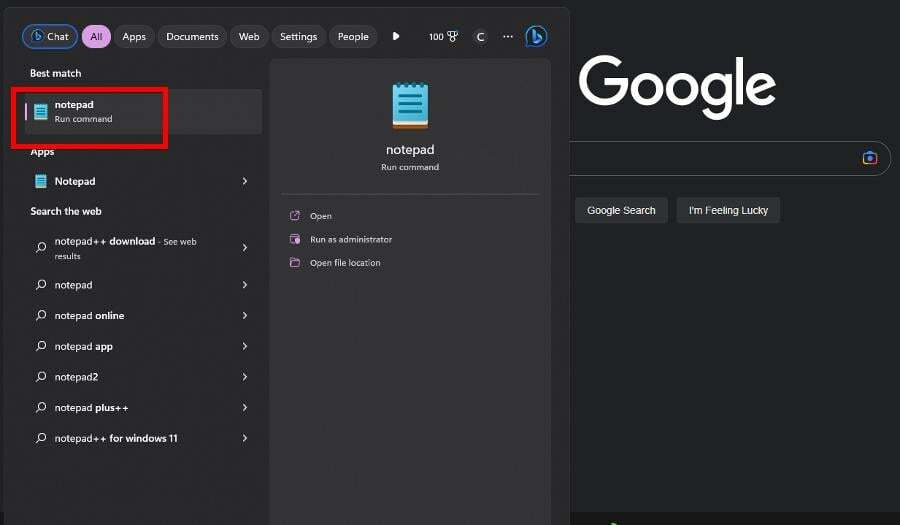
- Отидете в SharePoint и копирайте името на проблемната колона. Поставете името в прозореца на Notepad.
- Ако около името има кавички, изтрийте ги. Копирайте и поставете ново редактираното име в колоната на SharePoint.

Ако всичко останало се провали, свържете се с мрежовия администратор на вашето работно място, за да видите дали може да помогне с неправилно работещ SharePoint. Може да ви е интересно да знаете, че има начини за подобряване на SharePoint.
Инсталирате някои Добавки за Office като DocuSign, полезен инструмент за хора, които работят с правни документи. Или софтуер за наблюдение на сървъри като Site24x7 за да запазите поглед от птичи поглед на всичко.
Ако имате някакви предложения или ръководства, които искате да видите, не забравяйте да коментирате по-долу.
Все още имате проблеми?
СПОНСОРИРАНА
Ако горните предложения не са разрешили проблема ви, компютърът ви може да има по-сериозни проблеми с Windows. Предлагаме да изберете решение "всичко в едно" като Фортект за ефективно отстраняване на проблемите. След инсталирането просто щракнете върху Преглед и коригиране и след това натиснете Старт на ремонта.
![Не можах да добавя външни потребители като член в SharePoint [FIX]](/f/9f35a6fb46bce76c197a5ea0a71617c7.jpg?width=300&height=460)
![Този продуктов ключ не може да се използва за конвертиране на пробна версия на сървър на SharePoint [FIX]](/f/c8dbddf0cef5022c2bd0cc660b5db79b.png?width=300&height=460)